Sådan løses Outlook-fejl 0x800CCCDD Din IMAP-server lukkede forbindelsen?
Windows / / August 05, 2021
Hvis du opretter din egen IMAP-mailkonto eller -tjeneste, er der chancer for, at den fejler fra tid til anden. Og hvis det mislykkes, ville du se Outlook Error 0x800CCCDD din IMAP-server lukkede forbindelsen på din skærm. Mange brugere har rapporteret sin stigning i forhold til Outlook-formularerne, så vi besluttede at hjælpe dig med at løse problemet. Problemet er normalt tilfælde, hvor internetforbindelsen mislykkes, eller af en eller anden grund, så mailserveren går ned eller ikke reagerer. Men rolig, problemet er ret simpelt at rette, og vi hjælper dig også med at rette det på din pc.
Microsoft Outlook er en e-mail-styringssoftware fra Microsoft. Outlook leveres med Microsoft Office 365 eller tidligere versioner. Applikationen er en perfekt e-mail-klient til at synkronisere alle dine e-mail-konti. Du kan synkronisere Gmail, Yahoo, Hotmail osv. alle dine konti i Outlook og kan få adgang til dem når som helst. Du kan tilføje kontakter og mange flere. Der er dog nogle problemer i gang med applikationen. Et af de almindelige problemer, som brugere står over for med Outlook-applikationen, er 0x800CCCDD-fejlen. 0x800CCCDD-fejlen har tendens til at medføre tab af IMAP-serverforbindelsen. Således vises meddelelsen som “Din IMAP-server lukkede forbindelsen” og “Forbindelse inaktiv for længe”.
Outlook kører på tre vigtige protokoller POP, IMAP og SMTP. I dette fejltilfælde skyldes det POP-indstillingerne, som normalt indstilles til automatisk sende / modtage e-mails, men hvis din konto er konfigureret med IMAP-indstillinger, forårsager den fejlen 0x800CCCDD. Årsagen til, at fejlen opstod, er på grund af IMAP-konfigurationsindstillinger. Endnu mere forårsager manuelt kombinerede POP- og IMAP-konti i samme gruppe med IMAP port143 / 993 også fejlen.

Sådan løses Outlook-fejl 0x800CCCDD Din IMAP-server lukkede forbindelsen?
Følg trinene nedenfor for at konfigurere indstillinger til at rette 0x8800CCCDD-fejlen i Outlook ved at deaktivere indstillingen Planlæg send / modtag i Outlook.
Trin 1) Start Outlook-applikationen, klik på Send / modtag Fanen på værktøjslinjen, og gå til Send / modtag gruppe mulighed under den.

Trin 2) Vælg nu rullemenuen i rullemenuen Definere Send / modtag grupper mulighed.
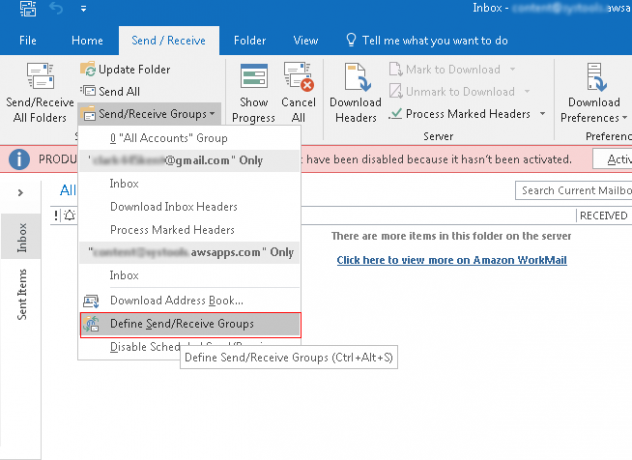
Trin 3) Et nyt vindue beder, fjern markeringen af tidsplanen en automatisk send / modtagelse hvert _ minut og klik på Tæt knap.

Trin 4) Luk Outlook og starte det igen, vil du nu finde ud af, at dit problem er løst.
De ovennævnte trin kan være lidt forskellige for andre versioner af Office-applikationer, men den generelle procedure til løsning af problemet er den samme, bare fjern markeringen fra denne mulighed.
Konklusion
Jeg håber, at problemet med Outlook-fejl 0x800CCCDD Din IMAP-server lukkede forbindelsen er løst på din computer. Spørgsmålet er noget midlertidigt. I de fleste tilfælde løses det automatisk. Hvis det ikke gør det, kan du følge ovenstående vejledning for en let løsning. For flere sådanne nyttige tutorials, følg vores PC Tips & Trips sektion. Under alle omstændigheder har du brug for hjælp til at følge vejledningen, og slip derefter en kommentar nedenfor. vores tekniske team er klar til at hjælpe dig.
Editorens valg:
- Sikker e-mails på Outlook Web og App Client
- Sådan løses Microsoft Teams, der ikke vises i Outlook?
- Fix Outlook-fejlkode 0x8004011D
- Få Outlook til at downloade alle e-mails fra serveren
Rahul er en datalogistuderende med en massiv interesse inden for tekniske og kryptokurrencyemner. Han bruger det meste af sin tid på enten at skrive eller lytte til musik eller rejse på usynlige steder. Han mener, at chokolade er løsningen på alle hans problemer. Livet sker, og kaffe hjælper.



